2020-10-27 周宇翔 高級程式開發員
最後由王麗娜於 2020-10-27進行了更新
摘要
由於PDF檔案具有不易編輯的特性,我們無法在打開的PDF檔案中直接修改檔案的內容。因此,在需要編輯PDF檔案內容的時候,可以選擇先把PDF檔案轉換為可編輯的檔案(例如:Word、Excel、TXT等等)。如果你想知道如何將PD轉可編輯檔案的話,可以檢視本篇文章,我們將分享PDF檔案轉換為可編輯檔案的具體操作步驟。
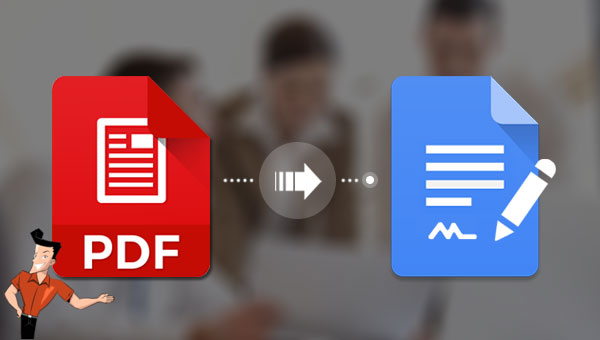
將PDF檔案轉換為可編輯的檔案(Word、Excel或者TXT檔案)不是特別困難的事情,我們可以藉助專業的轉檔軟體或者在線網站,把PDF轉可編輯的檔案,然後再進行內容編輯。下面分別給大家介紹使用軟體和網站進行轉檔的操作步驟。
Renee PDF Aide - 多功能PDF轉檔編輯軟體(100免費配額)

轉換為 Word/Excel/PPT/Text/Image/Html/Epub
多種編輯功能 加密/解密/分割/合併/浮水印等。
OCR 支援從掃描的 PDF、圖像和嵌入字體中提取文本
編輯/轉換速度快 可同時快速編輯/轉換多個檔案。
支援 Windows 11/10/8/8.1/Vista/7/XP/2K
轉換為 Word/Excel/PPT/Text/Image/...
OCR 支援從掃描的 PDF、圖像和嵌入字體中提取文本
支援 Windows 11/10/8/8.1/Vista/7...
軟體介紹:
Renee PDF Aide是現在市面上專業的PDF轉換器之一,該軟體可以將PDF檔案轉換為Word,Excel,PPT,EPUB,TXT,HTML等多種格式檔案,也能將圖片轉為PDF檔案。軟體內配備先進的OCR技術,這一技術可以最大程度提升PDF轉檔時的字符辨識率。除了檔案的轉檔功能以外,還可以對PDF檔案進行修復/優化/分割/合併/加密/解密/添加浮水印等操作。
PDF轉可編輯的檔案(以Word檔案為例)的具體操作步驟:
步驟2:安裝完成後,執行軟體,在界面點選進入[PDF轉檔]。
![打開Renee PDF Aide軟體,選擇[PDF轉檔]](https://net.reneelab.com/wp-content/uploads/sites/7/2020/04/PDF-Aide-OCR.png)
步驟3:在新彈出的界面中,點選[添加檔案],載入需要轉檔的PDF檔案。

步驟4:載入檔案後,選擇需要的匯出格式,此處選擇[Word]檔案格式。
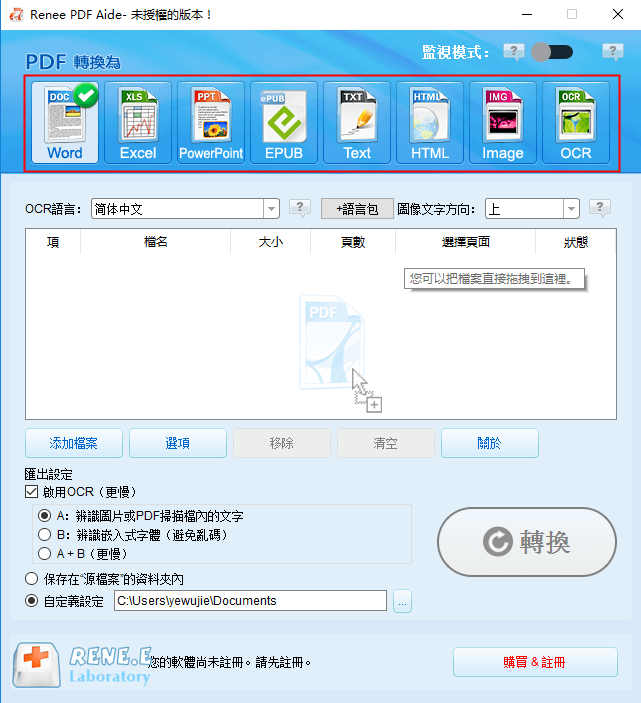
步驟5:我們在轉換的時候還可以選擇[啟用OCR]模式,在OCR模式下,選擇檔案對應的OCR語言,這樣可以大大提升字符轉換的辨識率。
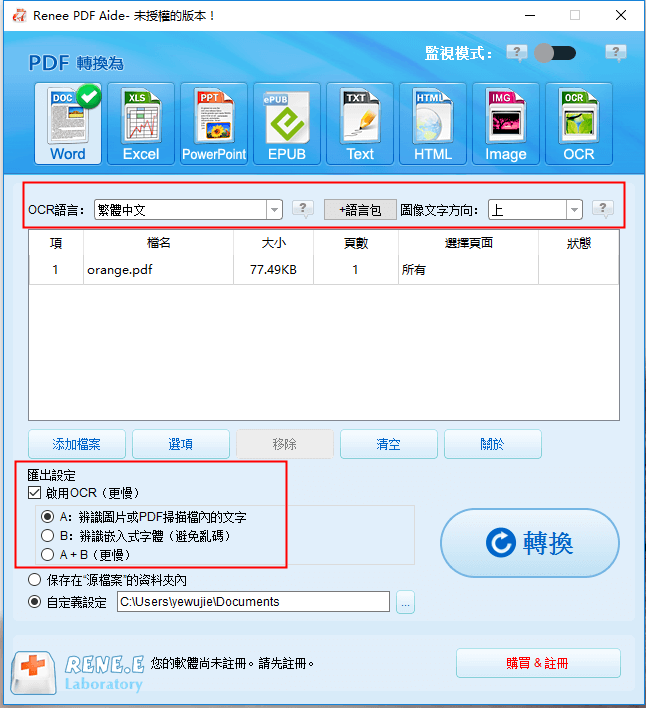
步驟6:在[匯出設定]中選擇檔案的保存位址,選擇結束後,點選[轉換]按鈕,即可將PDF檔案轉換為可編輯檔案(Word),在預設的位址找到轉換好的檔案,就可以進行後續的編輯操作了。
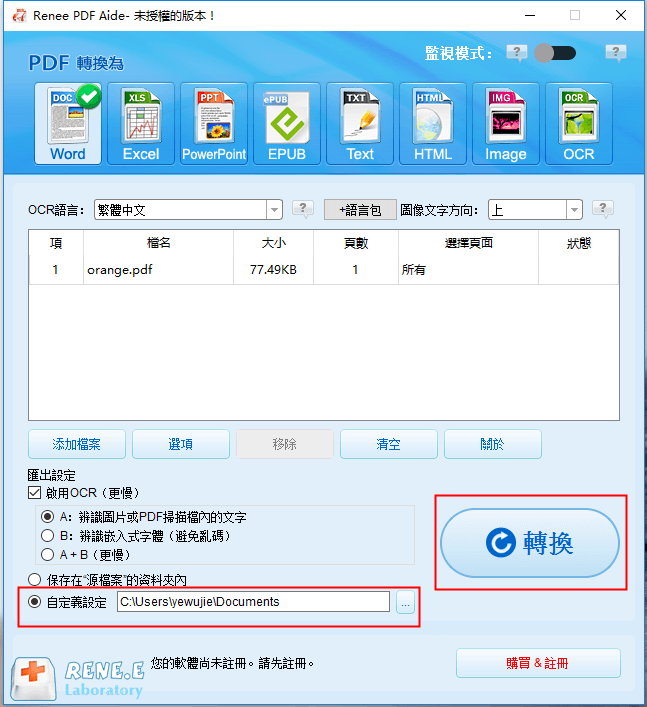
Tips在選擇匯出格式的時候,可以根據PDF檔案的內容進行選擇,如果PDF檔案內容是表格,那麼我們可以把匯出格式選擇為[Excel];如果只需要保留PDF檔案的文本,不需要檔案的圖片內容,那麼可以在匯出的格式中選擇[TEXT]。
除了使用軟體的方法把PDF轉可編輯Word檔案以外,我們還可以藉助在線網站進行操作,其操作步驟也並不復雜。下面通過Smallpdf.com給大家介紹一下如何使用在線網站把PDF檔案轉換為可編輯的檔案。(本文以轉換為Word檔案為例)
步驟1:使用瀏覽器打開網站的網址,打開[PDF轉Word轉換器]頁面。 (網站連結:https://smallpdf.com/cn/pdf-to- Word)
步驟2:進入[PDF轉Word轉換器]界面後,點選[選擇檔案]按鈕,載入需要進行轉換的PDF檔案。
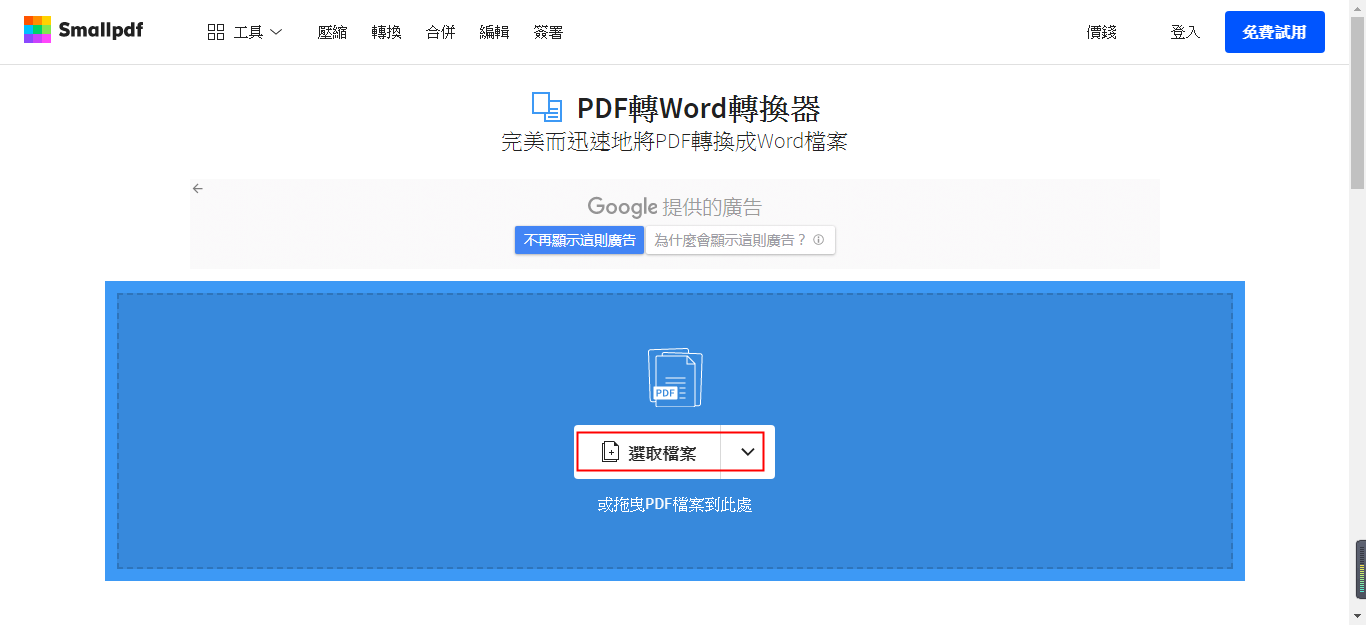
步驟3:等待檔案轉換完成後,在新彈出的界面中把轉換好的PDF檔案下載到本機資料夾,即可完成。
如果在轉檔前,您發現PDF檔案的部分頁面發生了旋轉,與其他頁面的方向不一致,那麼需要使用PDF編輯軟體進行調整。如果不統一PDF檔案的頁面方向,可能會影響檔案的轉換效果,比如有的頁面文本無法正確辨識。因此,下面將給大家介紹使用Renee PDF Aide調整PDF頁面的相關內容,感興趣的朋友請繼續往下看吧!
我們在轉換為可編輯的檔案之前,如果發現了PDF檔案的頁面不對稱(例如:檔案中有部分的頁面發生了旋轉),這個時候我們同樣可以藉助Renee PDF Aide進行處理,下面就一起看看具體的操作步驟。
步驟1:下載安裝Renee PDF Aide。
步驟2:安裝完成後,執行軟體,在界面選擇[PDF工具集]選項。

步驟3:在[PDF工具集]中,選擇[旋轉]功能,該功能支援旋轉所有頁面或檔案中的部分頁面。點選[添加檔案]載入需要調整頁面的PDF檔案。
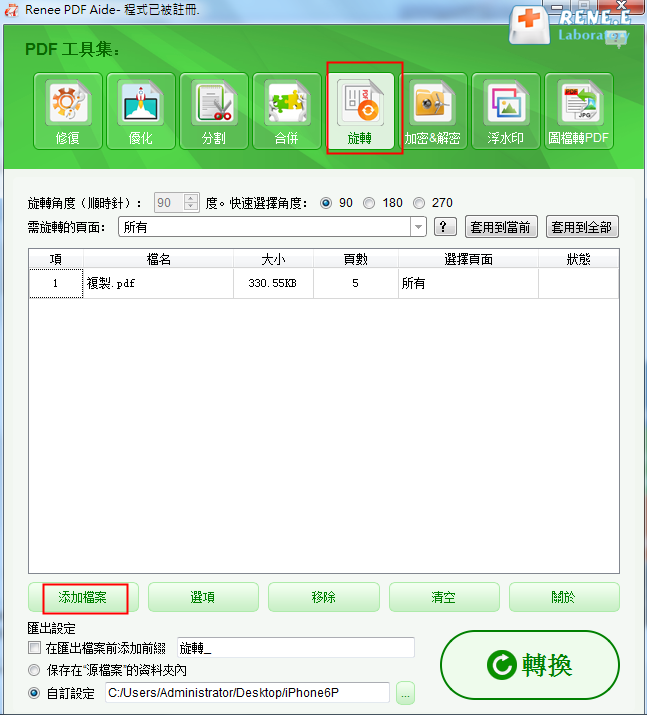
步驟4:載入檔案後,在[要旋轉的頁面]中點選[使用生成器],然後在新彈出的預覽頁面中選擇需要進行方向調整的頁面。
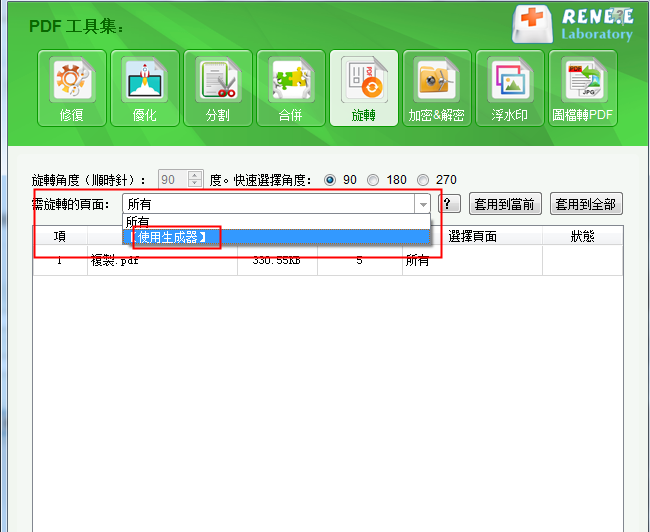
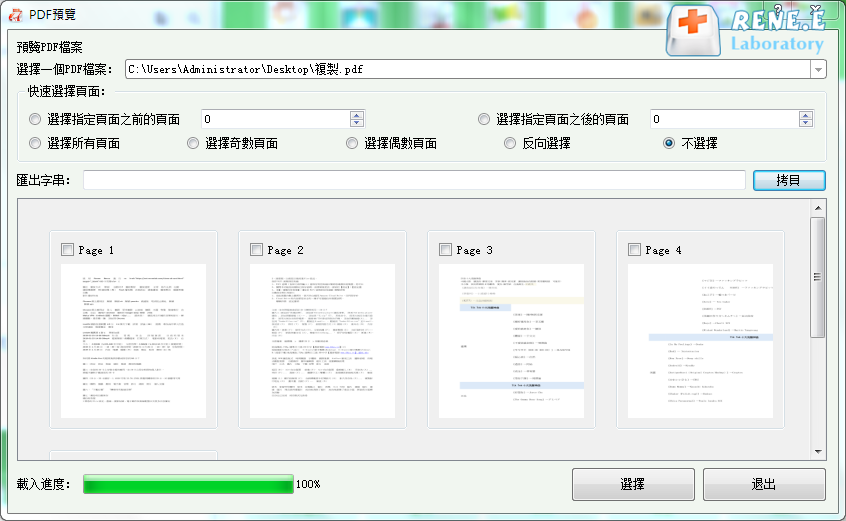
步驟5:頁面選擇結束後,在[選擇的角度]中選擇需要的角度。在[匯出設定]中選擇檔案的保存位址,最後點選[轉換]即可快速匯出調整好方向的PDF檔案。
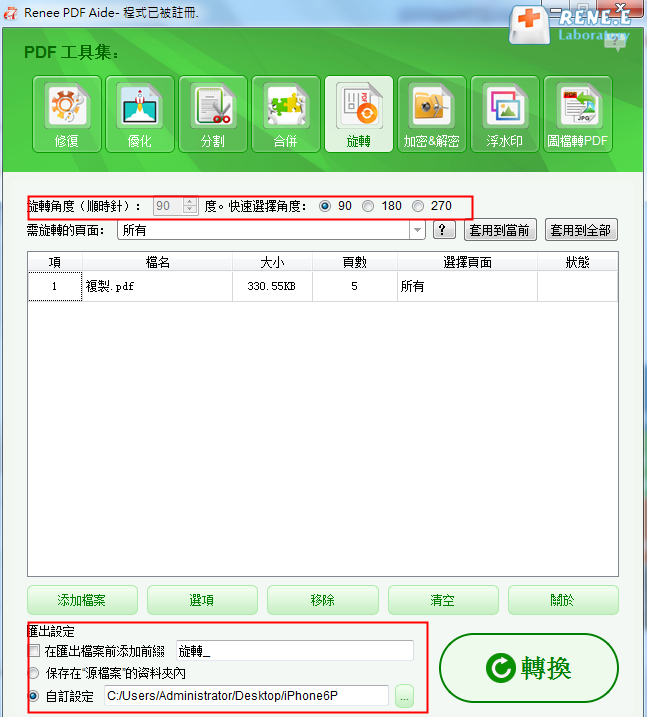
這篇文章主要給大家介紹了將PDF檔案轉為可編輯檔案的方法。我們可以使用軟體Renee PDF Aide和Smallpdf.com在線網站進行轉換,這兩種方法的操作都十分簡便。
其中,Renee PDF Aide的功能齊全,界面簡潔,操作簡單。它既能對PDF檔案進行旋轉、合併、拆分、添加浮水印等操作,又能將PDF檔案轉換成其他常見的檔案格式,能基本滿足用戶對PDF檔案的編輯需求。並且此軟體不僅支援脫線操作,保障檔案安全;還支援批量操作,節省用戶的操作時間。
而在線轉檔網站無需安裝,適合偶爾編輯PDF檔案的用戶使用,只要有穩定的網路環境即可進行操作。但是需要注意的是上載檔案到網站的伺服器上有資訊洩露隱患。如果您需要轉換的檔案不是機密檔案,並且轉換內容較少、所在的網路環境穩定,使用在線網站也是個十分便捷的方法。大家可以根據自己的實際需求和使用習慣來進行選擇。





